Въпрос
Проблем: [Поправка] Прегледът на файл не работи, когато файлът се преименува в Windows
Хей. Компютърът ми има проблем, когато преименувам файл. След това не мога да прегледам файла. Не мога да преглеждам моите файлове, след като сменя името. Това проблем на File Explorer ли е? Или мога да направя нещо, за да поправя това? Използвам компютър с Windows 10, актуализациите са най-новите. Помогни ми. Това е досадно
Решен отговор
Предварителният преглед на файла, който не работи, когато файлът е преименуван в Windows, е проблемът, който често се появява на машините поради промените в настройките по подразбиране. Потребители
[1] докладвайте за проблема онлайн и се оплаквайте от проблема, който създава разочарование, когато има множество файлове обработени, променени и липсата на работещ метод за предварителен преглед задейства загубено време и понякога води до други проблеми.Екранът за предварителен преглед е функцията на изследователя и когато не успее да направи това, което се предполага, съобщението „Файлът не е намерен“ може дори да се появи на екрана. Грешката с код или без такъв може да създаде разочарование за потребителите и често прави точно това. Просто преименуването на файла не е причина за това, но има допълнителни проблеми, които могат да допринесат за това. Възможно е обаче да се реши проблемът.
Няма наличен предварителен преглед също може да бъде грешката, която се появява на екрана, когато прозорецът за преглед на файлове липсва или не работи, когато файл се преименува в Windows. Възможно е понякога типовете файлове да бъдат ограничени и това може да е проблемът. Визуализацията на изображението може да работи, но няма други файлове или дори други медийни части като видео или аудио.
Проблемът с тези проблеми на машината може да бъде свързан с грешки в актуализациите на Windows, тъй като те често водят до неизправност на общите функции.[2] Това не е решаващ проблем като BSOD[3] или злонамерен софтуер, така че не се паникьосвайте. Въпреки това е наистина важно да се отстрани проблема, като се обърне внимание на причината. Екранът за предварителен преглед, който не работи, когато файлът е преименуван в Windows, може да бъде коригиран чрез активиране на сканирането за проверка на системните файлове, тъй като засегнатите системни данни могат да доведат до проблем с общи функции.
![[Поправка] Прегледът на файл не работи, когато файлът се преименува в Windows [Поправка] Прегледът на файл не работи, когато файлът се преименува в Windows](/f/25ffc093b724a0a7609680499026d549.jpg)
Повредените или повредени файлове в системата могат да предизвикат по-сериозни проблеми, така че сканирайте машината с инструмент като ReimageMac пералня X9 може не само да реши тези проблеми с машината, но и да подобри значително производителността на компютъра. Тези файлове могат да бъдат повредени по време на неуспешна инсталация на операционната система или когато приложенията на трети страни са несъвместими.
Има начини да коригирате предварителния преглед на файла, който не работи, когато проблемът е преименуван на файл, просто разчитайте на ръководството и опитайте няколко метода. Разбира се, винаги помнете, че има някои от конкретните знаци, които не трябва да присъстват в името на файла. Като # или други символи.
Метод 1. Редактиране на регистъра
За да поправите повредена система, трябва да закупите лицензираната версия на Reimage Reimage.
- Удари Windows и Р ключове за отваряне Бягай кутия.
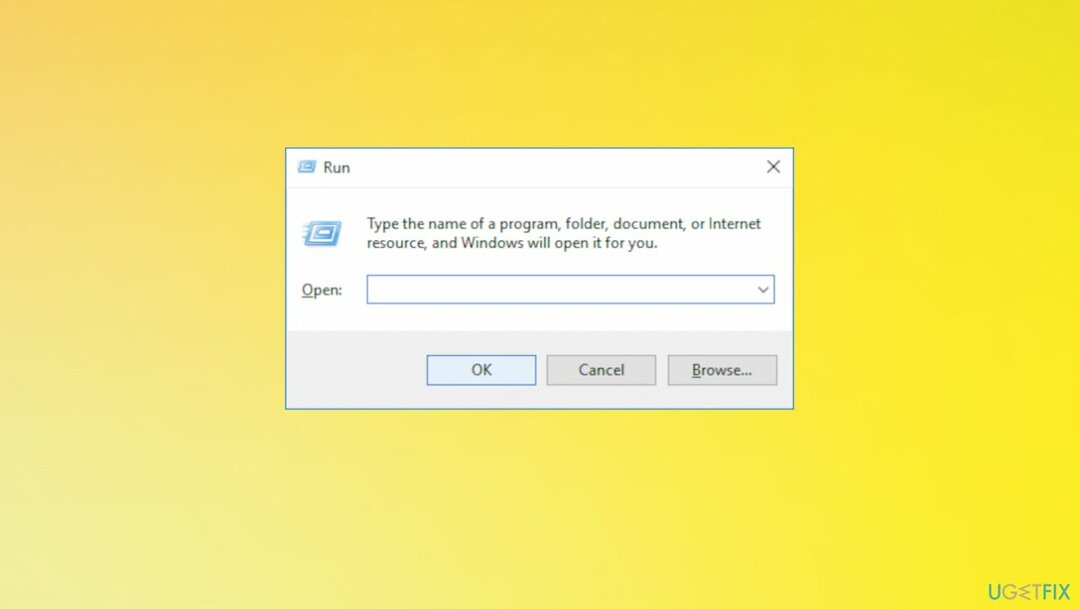
- Тип regedit и натиснете Enter или OK.
- В Regedit отидете на:
HKEY_LOCAL_MACHINE\\SOFTWARE\\Microsoft\\Windows\\CurrentVersion\\PreviewHandlers - Копирайте името на стойността за визуализатора, който искате да използвате.
- отидете на:
HKEY_CLASSES_ROOT\\.pdf\\shellex\\{8895b1c6-b41f-4c1c-a562-0d564250836f} - Променете по подразбиране на името на стойността, което сте копирали преди.
Метод 2. Пуснете SFC
За да поправите повредена система, трябва да закупите лицензираната версия на Reimage Reimage.
- Отворете командния ред като администратор.
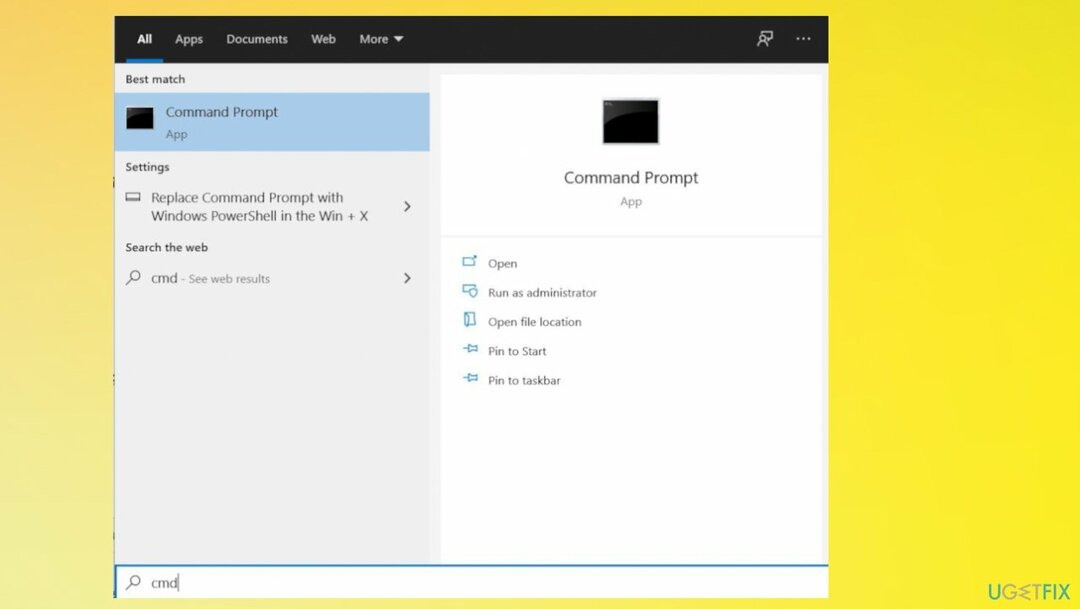
- Въведете команда: sfc /scannow
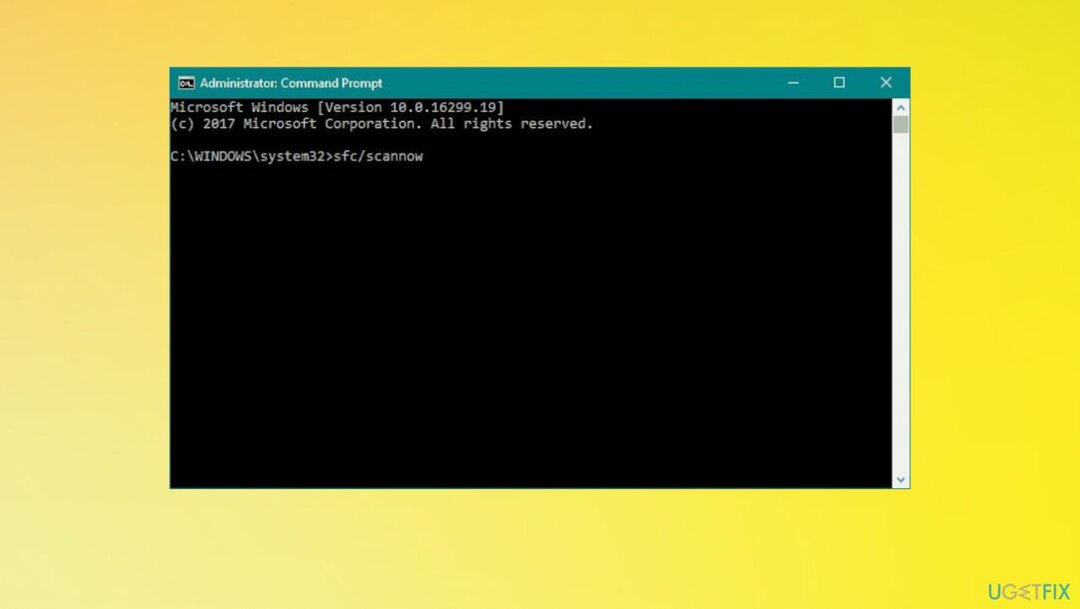
- Позволете на помощната програма за проверка на системни файлове да открие и възстанови липсващи системни файлове.
- Рестартирайте машината.
Метод 3. Задаване на порозорец за предварителен преглед
За да поправите повредена система, трябва да закупите лицензираната версия на Reimage Reimage.
- Отвори File Explorer.
- Превключете към Преглед раздел.
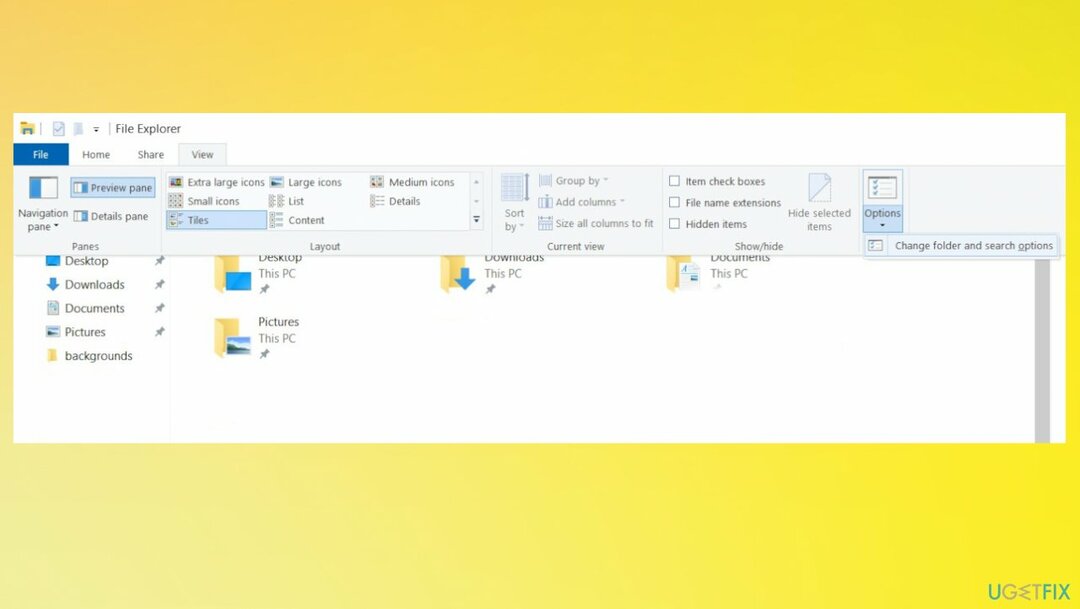
- Изберете Настроики меню и след това отидете на Промяна на опциите за папка и търсене бутон.
- В секцията Опции на папката.
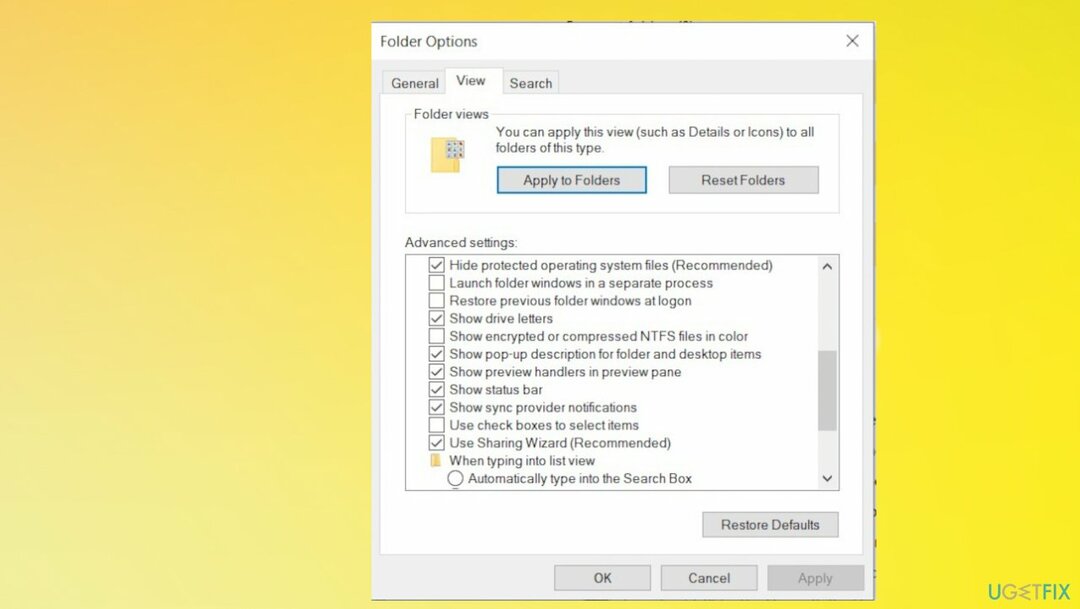
- Превключете към Раздел Преглед.
- Поставете отметка в квадратчето срещу Показване на манипулатори за визуализацияв прозореца за преглед.
Поправете грешките си автоматично
Екипът на ugetfix.com се опитва да направи всичко възможно, за да помогне на потребителите да намерят най-добрите решения за отстраняване на грешките си. Ако не искате да се борите с техники за ръчен ремонт, моля, използвайте автоматичния софтуер. Всички препоръчани продукти са тествани и одобрени от нашите професионалисти. Инструментите, които можете да използвате, за да коригирате грешката си, са изброени по-долу:
Оферта
направи го сега!
Изтеглете корекцияЩастие
Гаранция
направи го сега!
Изтеглете корекцияЩастие
Гаранция
Ако не сте успели да поправите грешката си с помощта на Reimage, свържете се с нашия екип за поддръжка за помощ. Моля, уведомете ни всички подробности, които смятате, че трябва да знаем за вашия проблем.
Този патентован процес на поправка използва база данни от 25 милиона компоненти, които могат да заменят всеки повреден или липсващ файл на компютъра на потребителя.
За да поправите повредена система, трябва да закупите лицензираната версия на Reimage инструмент за премахване на зловреден софтуер.

VPN е от решаващо значение, когато става въпрос поверителността на потребителите. Онлайн тракери като бисквитки могат да се използват не само от платформи за социални медии и други уебсайтове, но и от вашия доставчик на интернет услуги и правителството. Дори и да приложите най-сигурните настройки през вашия уеб браузър, пак можете да бъдете проследявани чрез приложения, които са свързани с интернет. Освен това браузърите, фокусирани върху поверителността, като Tor не са оптимален избор поради намалената скорост на връзката. Най-доброто решение за вашата пълна поверителност е Частен интернет достъп – бъдете анонимни и сигурни онлайн.
Софтуерът за възстановяване на данни е една от опциите, които могат да ви помогнат възстановите вашите файлове. След като изтриете файл, той не изчезва в нищото – той остава във вашата система, докато не се записват нови данни върху него. Професионално възстановяване на данни е софтуер за възстановяване, който търси работещи копия на изтрити файлове във вашия твърд диск. С помощта на инструмента можете да предотвратите загуба на ценни документи, училищна работа, лични снимки и други важни файлове.